O Dashboard Designer permite que você selecione dados de arquivos CSV. Você pode selecionar todos os dados do arquivo ou pode selecionar o intervalo de células necessário usando a API de acesso a dados.
- Criando uma fonte de dados no assistente de fonte de dados
Criando uma fonte de dados no assistente de fonte de dados
Para vincular um painel a um arquivo CSV, faça o seguinte.
-
Clique no botão Nova fonte de dados na guia da faixa de opções Fonte de dados .
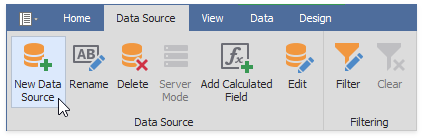
-
Na primeira página da caixa de diálogo do Assistente de Fonte de Dados chamada , selecione a pasta de trabalho / arquivo CSV do Microsoft Excel e clique em Avançar .
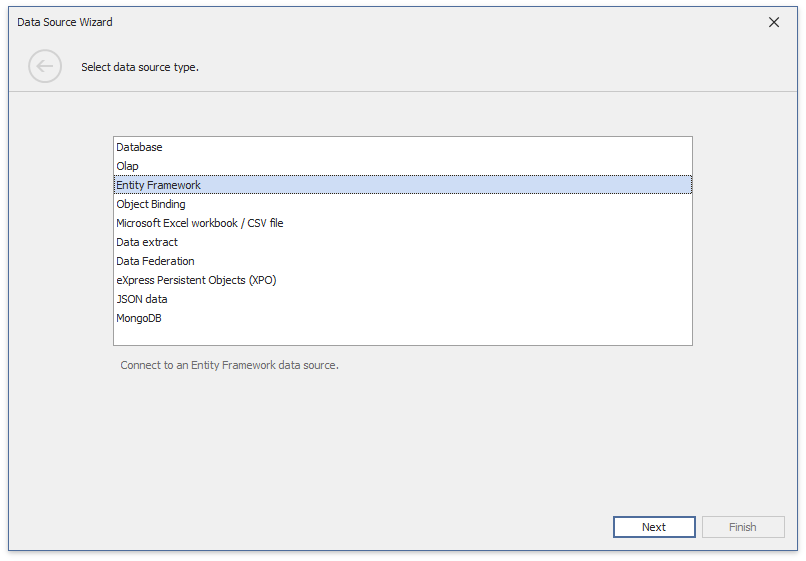
-
Na próxima página, localize o arquivo CSV necessário clicando no botão de reticências e selecionando o arquivo.
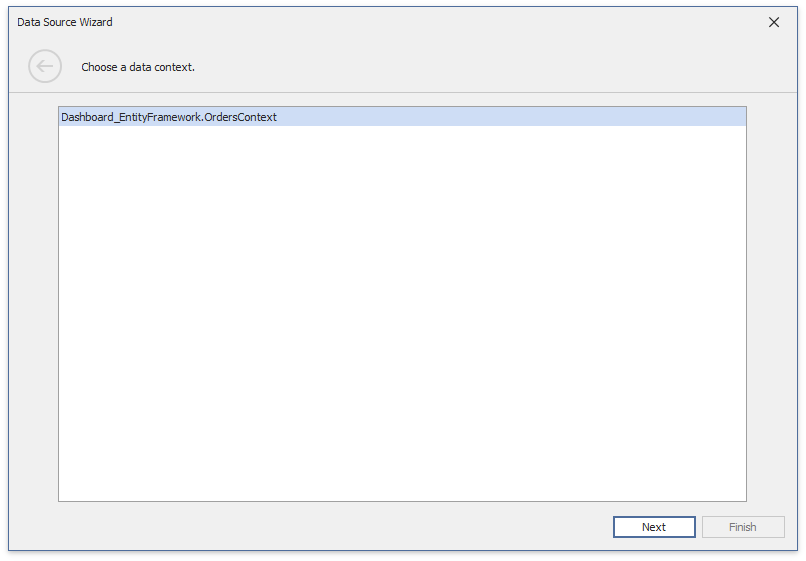
Clique em Avançar .
-
Em seguida, especifique as configurações de importação usadas para extrair dados do arquivo CSV.
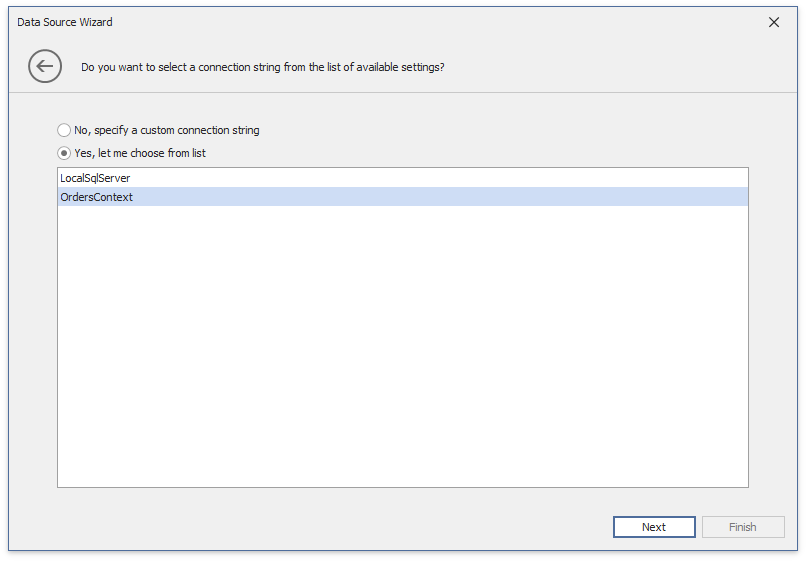
As seguintes opções podem ser especificadas.
- Usar valores da primeira linha como nomes de campo - especifica se os valores da primeira linha devem ser usados como nomes de campo. Se você desativar esta opção, os nomes dos campos serão gerados automaticamente.
- Pular linhas vazias - especifica se as linhas vazias devem ser incluídas na fonte de dados resultante.
- Aparar espaços em branco - especifica se todos os caracteres de espaço em branco à esquerda e à direita de cada valor no documento CSV devem ser removidos.
- Codificação - especifica a codificação de caracteres do documento CSV. Você pode usar a opção Detectar automaticamente para especificar se a codificação de caracteres é determinada automaticamente.
- Tipo de nova linha - especifica o caractere usado para identificar uma nova linha em um documento CSV. Você pode usar a opção Detectar automaticamente para especificar se o caractere usado para identificar uma nova linha é determinado automaticamente.
- Separador de valor - especifica um caractere usado para separar valores em um documento CSV. Você pode usar a opção Detectar automaticamente para especificar se o caractere usado para separar valores em um documento CSV é determinado automaticamente.
- Cultura - especifica as informações de cultura usadas para analisar os dados que estão sendo importados.
- Qualificador de texto - especifica o caractere que envolve os valores no documento CSV.
Clique em Avançar .
-
Na página final, você pode selecionar colunas a serem incluídas em uma fonte de dados e especificar suas configurações. A coluna Nome permite que você especifique o nome da coluna enquanto Tipo permite que você especifique seu tipo.
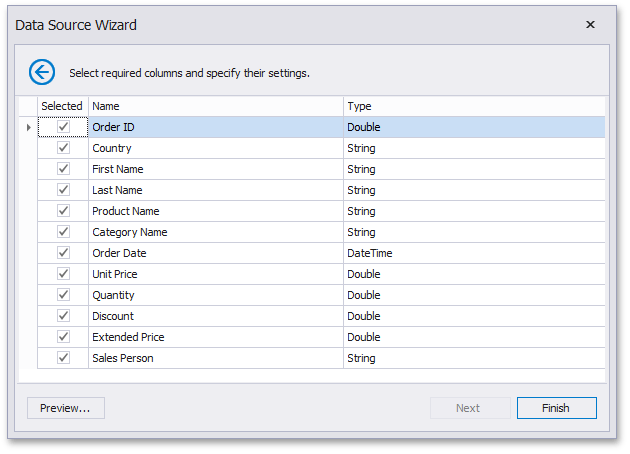
Clique em Concluir para criar uma fonte de dados. Isso cria a fonte de dados e exibe seus campos no navegador da fonte de dados .